Мені довелося перевстановити операційну систему на своєму ноутбуку Thinkpad і вирішив встановити на ній Linux Mint замість Windows 8 або 10, операційних систем, які раніше були встановлені на ньому.
Установка Linux дистрибутива gofine. Мені довелося використовувати Universal USB Installer для копіювання зображення ISO на флешку, оскільки пристрій, на який я хотів встановити Linux Mint, не мав оптичного приводу.
Ноутбук завантажився в середовище Live Linux Mint під час завантаження після підключення до нього флеш-пам’яті та переконавшись, що порядок завантаження завантажить його до операційних систем на жорсткому диску.
Установка пройшла нормально, і перше завантаження після її завантаження прямо на робочий стіл Linux Mint (після введення пароля я використовував для шифрування даних на пристрої).
Тоді я помітив, що операційна система не приймає жодних бездротових з'єднань, хоча деякі з них були поблизу. Єдині варіанти підключення були провідними, і оскільки я не зміг цим скористатися, мені довелося з’ясувати, що відбувається.
Перше, що я зробив, це відкрити диспетчер драйверів, щоб з’ясувати, чи правильно встановлений бездротовий адаптер. Ви знайдете Менеджер драйверів у другому стовпці після вибору адміністрування в першому.

На ній було показано, що бездротовий адаптер не встановлено, і дайте мені знати, що для його установки потрібен дротовий з’єднання або Linux Mint. Я знову підключив USB-накопичувач, перейшов з "не використовувати цей пристрій" на відповідний пристрій і натиснув на кнопку застосувати зміни, щоб потім встановити необхідні драйвери.
Отже, одним із варіантів захоплення потрібних драйверів є підключення пристрою Linux через дротовий кабель до Інтернету. Або це теж варіант, ви також можете використовувати копію Linux Mint на USB-пристрої.
Linux Mint підняв драйвер із Flash Drive, з якого я встановив операційну систему. Після завершення встановлення бездротові з'єднання стали доступними, коли я натиснув символ підключення в області системного трея.
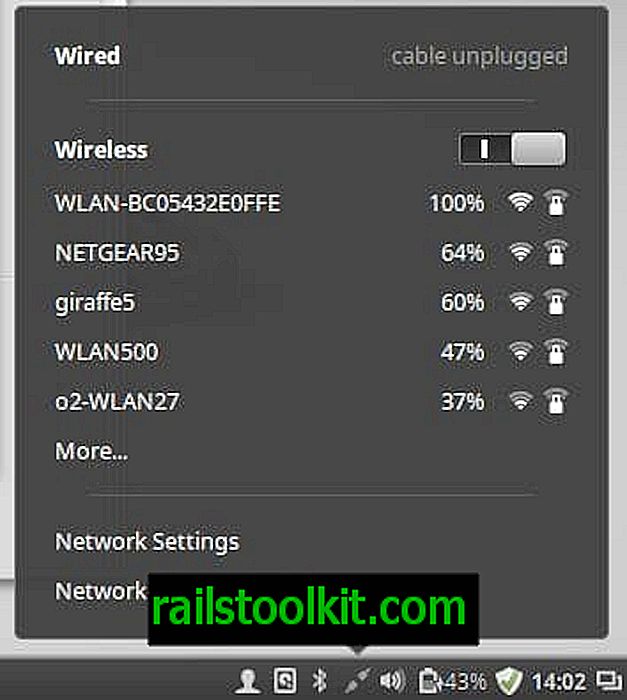
Все, що мені потрібно було зробити, це вибрати потрібну бездротову мережу зі списку та ввести пароль для підключення до неї.
Як користувач, що приходить з Windows, я б хотів, щоб це було трохи простіше. У Windows бездротова мережа встановлена за замовчуванням, так що ви зможете підключитися до Інтернету відразу, не спочатку встановлюючи драйвери пристроїв (принаймні в більшості випадків).
Я думаю, що ця операція може бути проблематичною для користувачів, які спробують Linux і не можуть розібратися в цьому самостійно.














